Шукаєте надійний інструмент для запису аудіо на Mac?
Ознайомтеся з цим детальним оглядом програм для запису звуку, розроблених спеціально для macOS.
MacBook або iMac вважаються чудовими робочими станціями для фахівців у сфері аудіо- та відеовиробництва. Пристрої Mac поєднують високу продуктивність, великий обсяг пам’яті та надійний захист в одному корпусі. Крім цього, вони легко синхронізуються з іншими пристроями Apple, такими як iPhone та iPad, забезпечуючи зручний обмін файлами.
Тому важливо мати якісний аудіозаписувач на вашому Mac, який дозволить обробляти різноманітні аудіозавдання, як внутрішні, так і зовнішні. Якщо ви шукаєте відповідну програму в Mac App Store, то цей огляд буде вам корисним.
Далі ви знайдете список найкращих аудіозаписувачів для Mac, які підходять для використання в бізнесі, професійній діяльності та особистих потребах.
Внутрішній та зовнішній аудіозапис на Mac: відмінності
Внутрішній аудіозапис на Mac означає процес запису звуку, що генерується самим комп’ютером. Це включає в себе різноманітні джерела, такі як вбудований мікрофон, системні звуки, аудіо з різних програм та звук, що відтворюється через динаміки комп’ютера.
Цей спосіб часто застосовують для запису звуку з комп’ютера, наприклад, аудіо з онлайн-відео, музичних стрімінгових сервісів або системних звукових ефектів.
Зовнішній аудіозапис, навпаки, передбачає запис звуку з джерел, що знаходяться за межами вашого Mac, таких як мікрофони, музичні інструменти або інші підключені аудіопристрої. Цей метод застосовують для запису вокалу, музичних інструментів, створення подкастів, озвучення відео та іншого професійного аудіозапису.
Інструменти macOS для запису внутрішнього та зовнішнього аудіо
Перш ніж розглядати платні сторонні додатки, давайте подивимося, які вбудовані інструменти macOS ви можете використовувати для запису аудіо на Mac. Нижче представлені найпопулярніші методи та інструменти:
#1. Використання QuickTime Player
QuickTime Player вже багато років є надійним інструментом для запису внутрішнього та зовнішнього аудіо на Mac. Ось інструкція, як ним користуватися:
- Запустіть QuickTime Player через Spotlight або Launchpad.
- У рядку меню Mac натисніть “Файл” і виберіть “Новий аудіозапис”.
- У вікні аудіозапису клацніть на спадне меню поруч із червоною кнопкою запису.
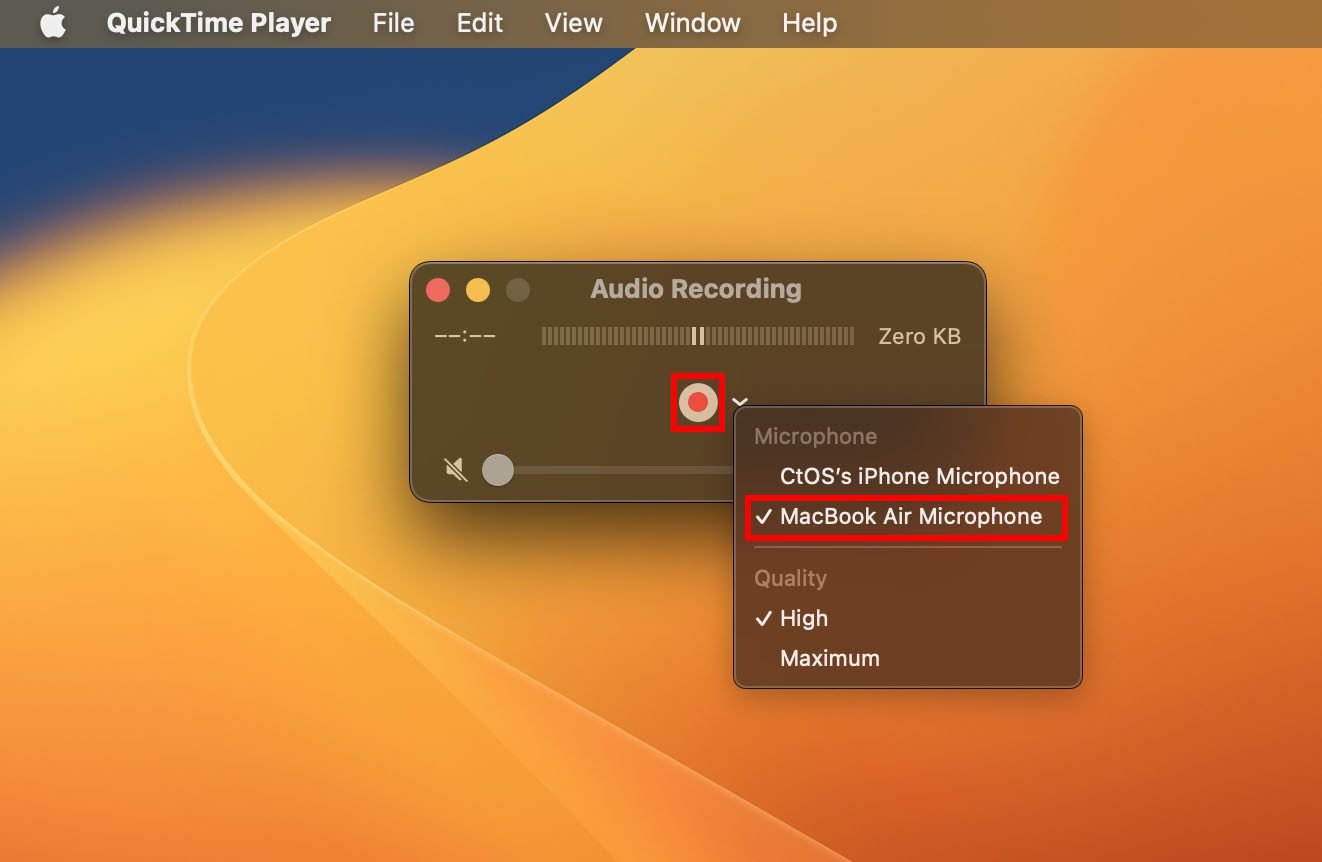
- Для запису внутрішнього звуку виберіть “Мікрофон MacBook”.
- Щоб записувати з зовнішнього джерела (наприклад, подкаст або озвучення), виберіть відповідний зовнішній мікрофон. Назва підключеного мікрофона відобразиться автоматично (наприклад, мікрофон iPhone).
- Натисніть кнопку запису для початку та зупинки.
- Збережіть записаний файл, натиснувши кнопку закриття.
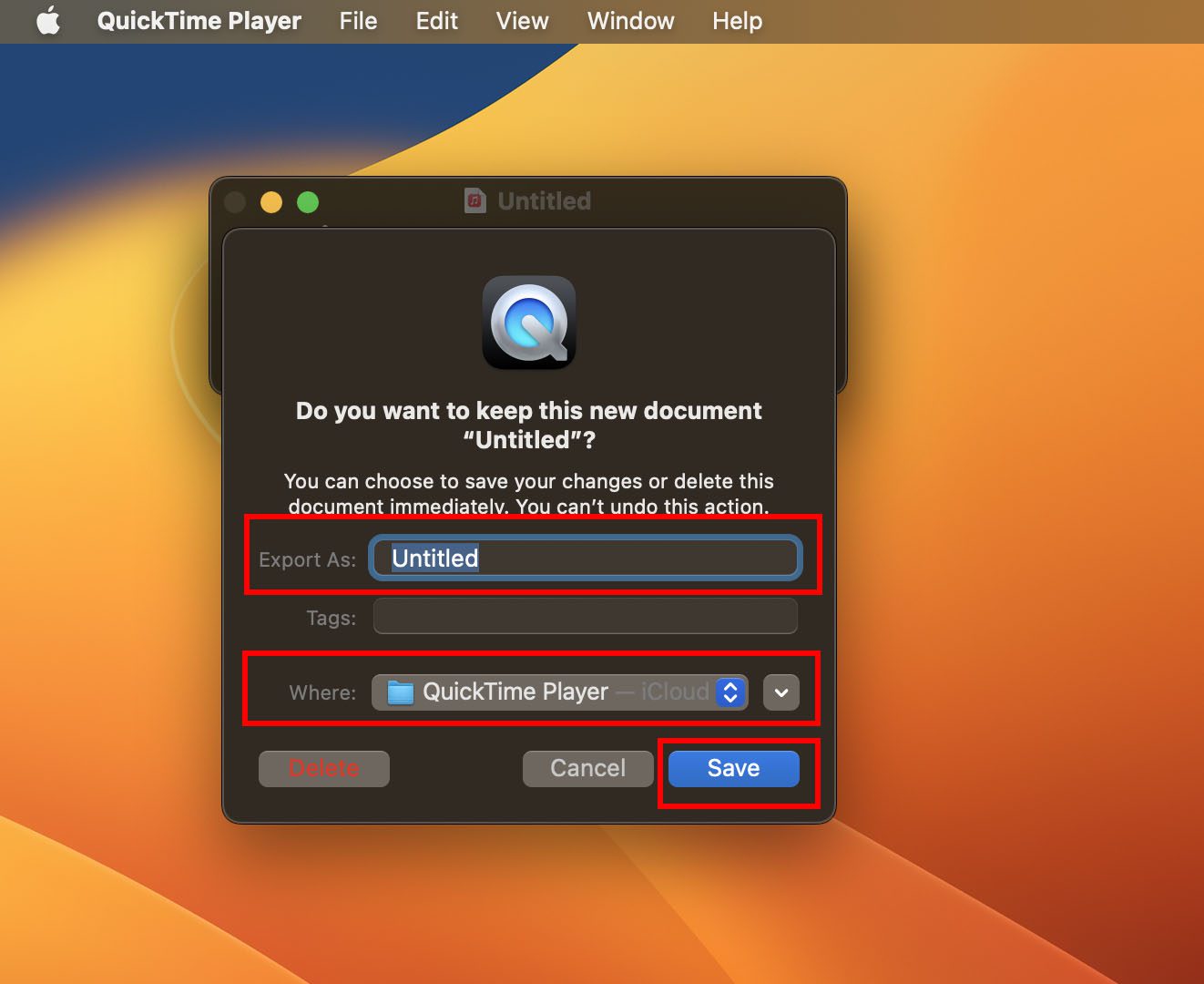
#2. Використання програми GarageBand
GarageBand – це потужний безкоштовний редактор цифрового аудіо, який вже встановлений на macOS. Він пропонує сучасні функції для запису, редагування та мікшування аудіо. Ось як використовувати GarageBand для запису:
- Відкрийте GarageBand через Launchpad або Spotlight.
- Створіть новий проект, відкрийте існуючий або використайте шаблон з бібліотеки GarageBand.
- Натисніть “Доріжка”, виберіть “Нова доріжка” та вкажіть джерело вхідного сигналу для зовнішнього аудіо, наприклад, музичний інструмент або мікрофон.
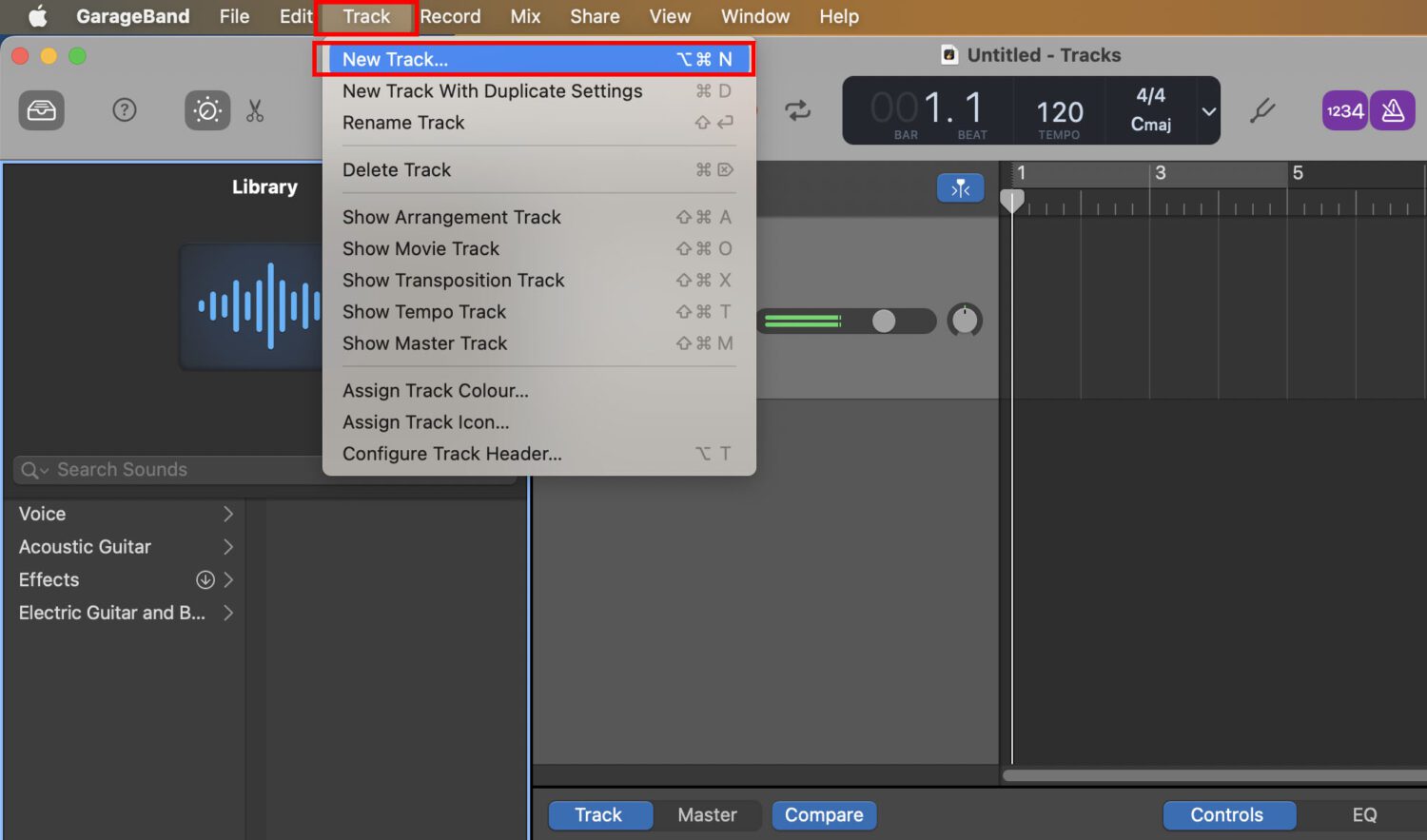
- Для запису внутрішнього аудіо виберіть “Вбудований мікрофон” або “Вбудований вихід” Mac у налаштуваннях доріжки.

- Натисніть червону кнопку запису, щоб почати.
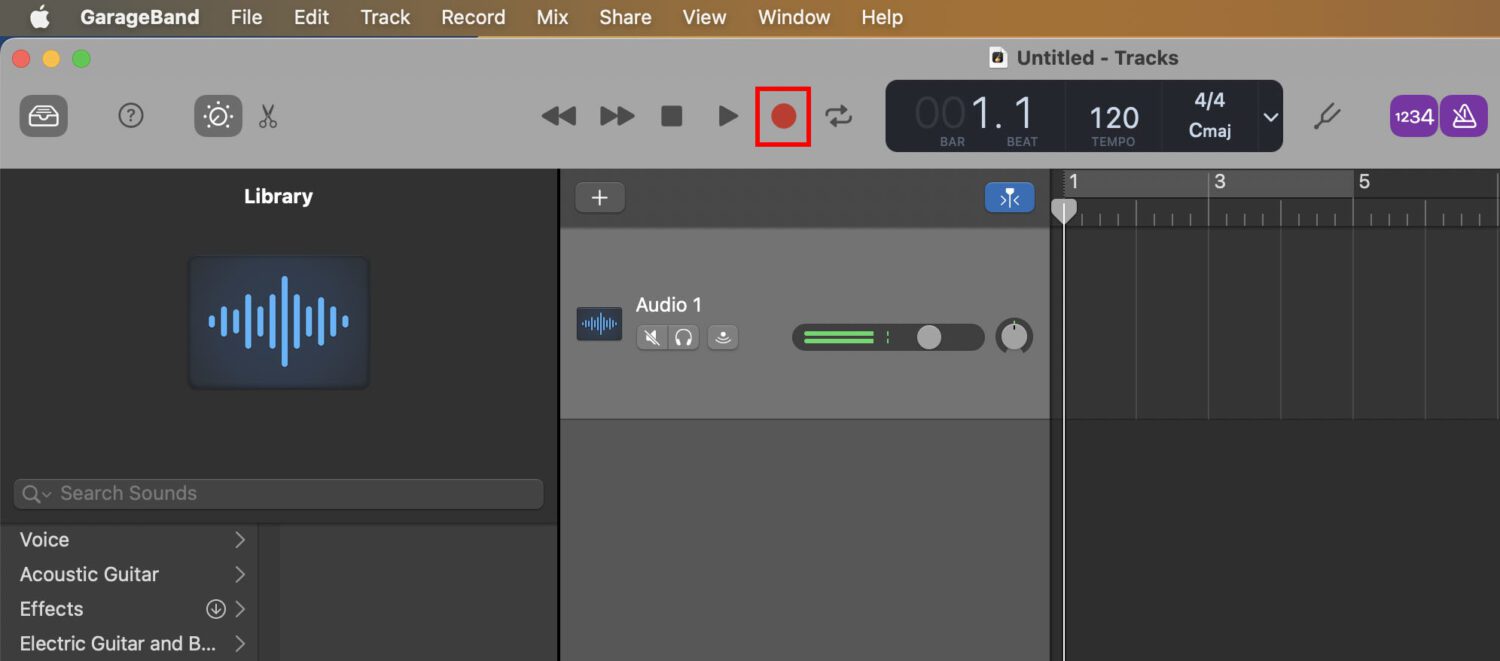
- Натисніть її знову, щоб зупинити запис.
- Тепер ви можете редагувати та обробляти свій аудіозапис у GarageBand.
#3. Використання інструменту запису екрана
Засіб запису екрана Mac є найпростішим способом запису внутрішнього аудіо. Ось як запустити програму та почати запис:
- Натисніть комбінацію клавіш Shift + Command + 5, щоб відкрити Запис екрана Mac.
- Натисніть “Записати весь екран” або “Записати виділену частину” для початку.
- У меню “Параметри” виберіть “Мікрофон MacBook” у розділі “Мікрофон”.
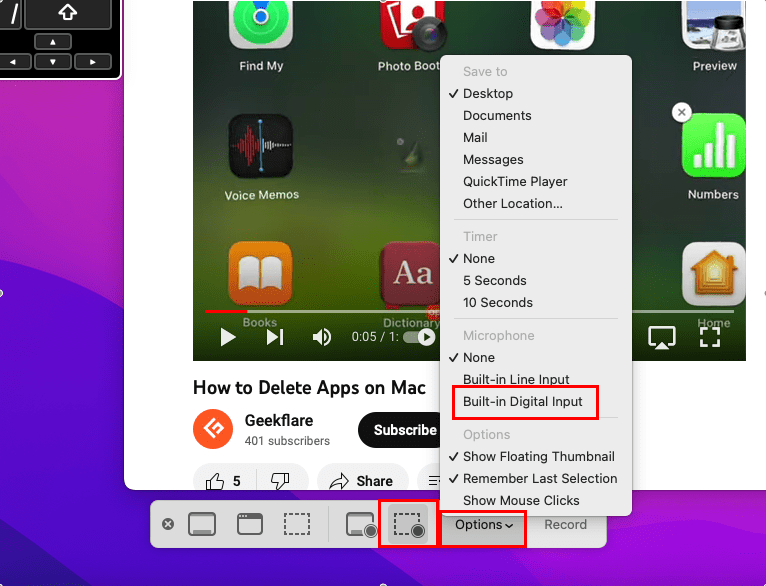
- Натисніть кнопку “Запис”, щоб розпочати.
- Mac почне записувати всі системні звуки, наприклад, клацання миші.
- Якщо в фоновому режимі відтворюється відео або звук (наприклад, фільм або YouTube), вони також будуть записані.
- Також буде записано будь-який звук, створений під час запису екрана.
- Натисніть кнопку статусу запису на панелі меню Mac, щоб зупинити процес.
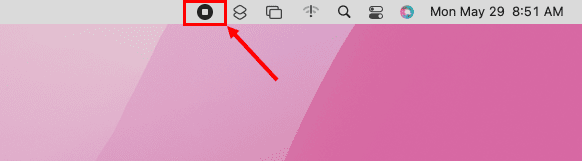
Якщо вам потрібно розширити можливості виробництва аудіо, тоді вам можуть стати в нагоді ці преміум програми, оскільки вони пропонують більш просунуті функції, ніж стандартні інструменти Mac. Ці програми допоможуть вам записувати звук студійної якості на Mac:
REAPER
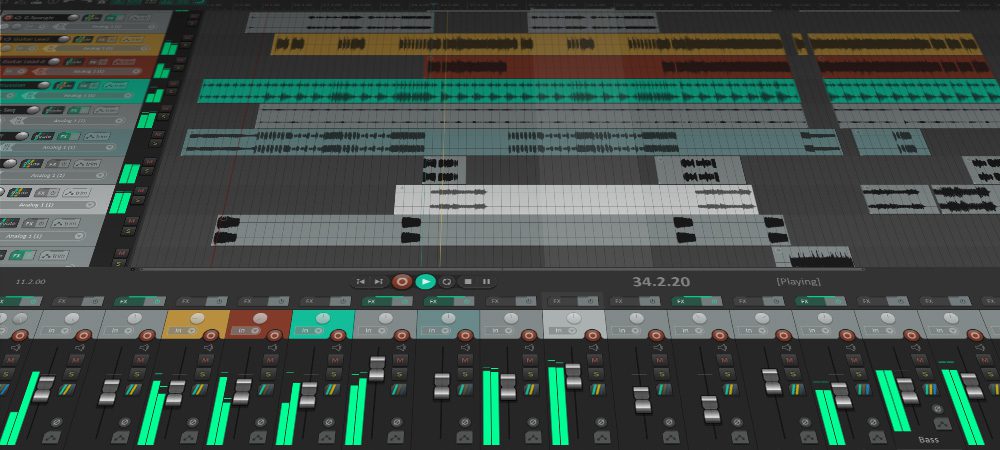
REAPER – це програма для Mac, за допомогою якої можна записувати аудіо із зовнішніх джерел або імпортувати MIDI аудіо з різних інструментів, а також озвучування. Ви можете підключати до свого Mac музичні інструменти, мікрофони та інші пристрої і керувати ними за допомогою REAPER.
Цей інструмент – це багатофункціональний пакет для мультимедійної індустрії, що включає:
- Запис
- Виробництво аудіо з використанням різних файлів і треків
- Обробку аудіо за допомогою стандартних плагінів, таких як VST3, LV2i тощо.
- Налаштування і автоматизацію виробничого процесу за допомогою мови Python
Пропонується безкоштовна пробна версія на 60 днів з повним набором функцій. Після цього ви можете придбати ліцензію за 225 доларів США або зі знижкою за 60 доларів США.
Ardour

Ardour — це програма для запису, редагування та мікшування звуку на Mac. Її використовують музиканти, звукорежисери, редактори саундтреків, автори подкастів, ютубери та інші фахівці.
Інструмент підходить для таких задач:
- Багатодоріжковий запис та редагування аудіо у форматі MIDI
- Повна автоматизація з точністю до семпла
- Маршрутизація аудіосигналу “один до одного” або “один до багатьох”
- Передача звукових семплів між пристроями, обладнанням та програмним забезпеченням
- Вилучення аудіо з відео
Це програмне забезпечення з відкритим кодом, тому за ліцензію платити не потрібно. Крім того, якщо вам потрібні особливі функції, ви можете отримати доступ до вихідного коду і внести потрібні зміни.
Ableton Live 11
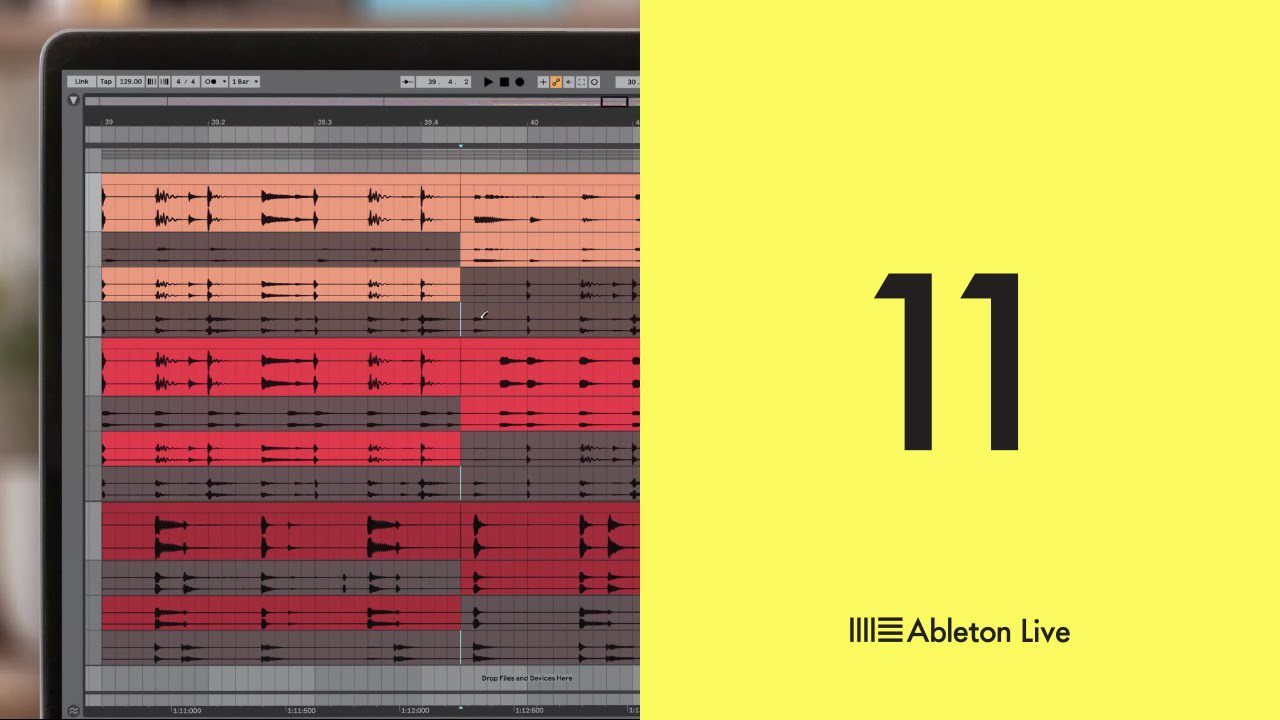
Ableton Live дозволяє легко створювати, синтезувати, мікшувати та виконувати музику в одному інтуїтивно зрозумілому інтерфейсі. Ви можете редагувати звук під час запису, щоб оцінити кінцевий продукт в реальному часі. Обробка даних відбувається так швидко, що виконавці можуть не перериватись.
Цей пакет має наступні можливості:
- 17 інструментів, таких як Simpler, Wavetable, Operator тощо.
- 74 аудіоефекти для обробки MIDI та іншого аудіо
- Аудіоефекти включають Spectral Time, Hybrid Reverb, PitchLoop89 та ін.
Програма постачається з вбудованою бібліотекою звукових елементів для інструментів, циклів, наборів ударних, голосів тощо, так що ви можете створювати аудіо без живих виконавців.
MuLab Music Production Studio

MuLab – це програмне забезпечення для виробництва музики, яке надихає професіоналів. Воно оснащено модульним синтезатором, семплером та механізмом ефектів високої якості, а також простими інструкціями.
Основні можливості:
- Запис, редагування, створення та відтворення багатодоріжкового звуку
- Автоматизація
- Підтримка MIDI та інших аудіоформатів
- Можливість змінювати висоту та розтягувати час
Цей інструмент підходить для створення, запису, редагування та покращення аудіопродукції. Він доступний як окрема програма, а також як плагін для інших програм для редагування мультимедіа.
Audacity
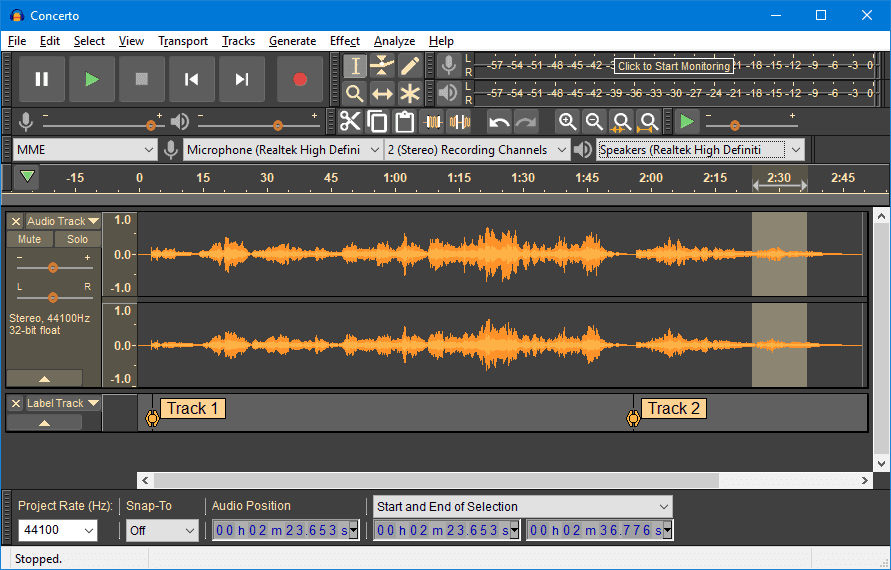
Audacity дозволяє записувати аудіо з мікшера чи мікрофона або оцифровувати звук з інших джерел. Інструмент підходить для імпорту, редагування та зведення декількох форматів файлів, таких як M4A, OGG, FLAC, WAV, MP3 тощо. Ви також можете експортувати аудіозаписи в різних форматах для подальшого використання.
Audacity має бібліотеку плагінів для обробки звуку. За необхідності ви можете створити власний плагін.
Для редагування інструмент пропонує вирізання, вставлення, копіювання та видалення музичних фрагментів. Також підтримується попередній перегляд ефектів LV2, LADSPA, Audio Unit (macOS) та VST.
Piezo

Piezo — це програма для запису звуку на Mac. Вона підходить для запису аудіо з різних джерел, таких як Chrome, Spotify, Skype, мікрофон, а також для створення аудіофайлів студійної якості у форматах MP3, AAC тощо.
Завдяки гнучкій системі plug-and-play, інструмент автоматично розпізнає встановлене обладнання, мікрофон або програми. Основні можливості:
- Запис аудіо з будь-якої програми Mac
- Запис звуку в один клік
- Запис аудіо з таких веб-браузерів, як Chrome, Safari та Firefox
- Безкоштовний запис та архівація Skype-дзвінків
- Захоплення невеликих звукових фрагментів з фільмів
Шукаєте професійне програмне забезпечення для запису внутрішніх звуків на вашому Mac? Ось кілька варіантів:
Macsome Audio Recorder
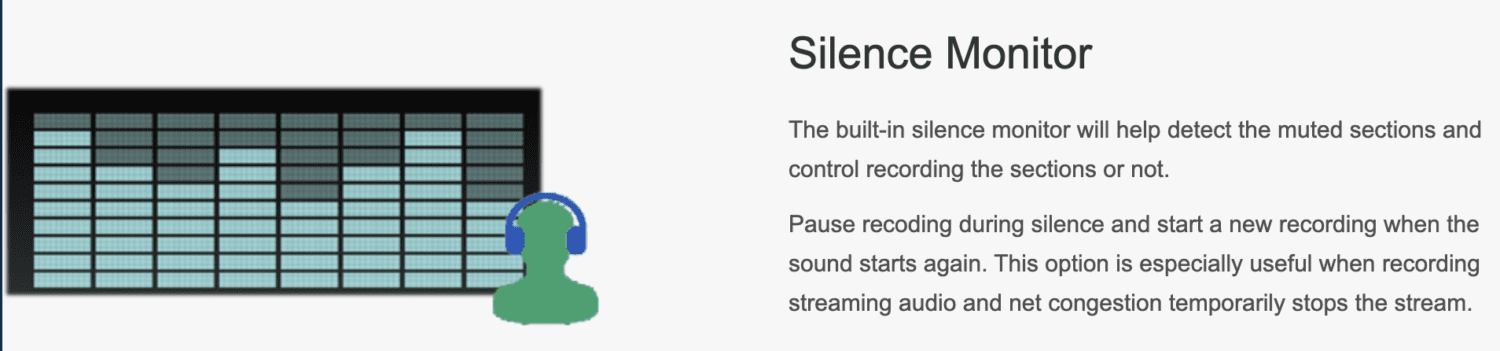
Macsome Audio Recorder здатний записувати все, що ви чуєте на своєму Mac. Від програм відеоконференцій до потокових сервісів і відеоплеєрів – все можна записати у форматі AAC або MP3.
Основні функції, які стають доступними після придбання преміум-ліцензії:
- Запис радіопередач iTunes
- Запис аудіо з веб-програм і порталів через Safari
- Запис вмісту з CD та DVD у форматі MP3 або AAC
- Відключення монітора, призупинення запису при відсутності звуку
EaseUS RecExperts
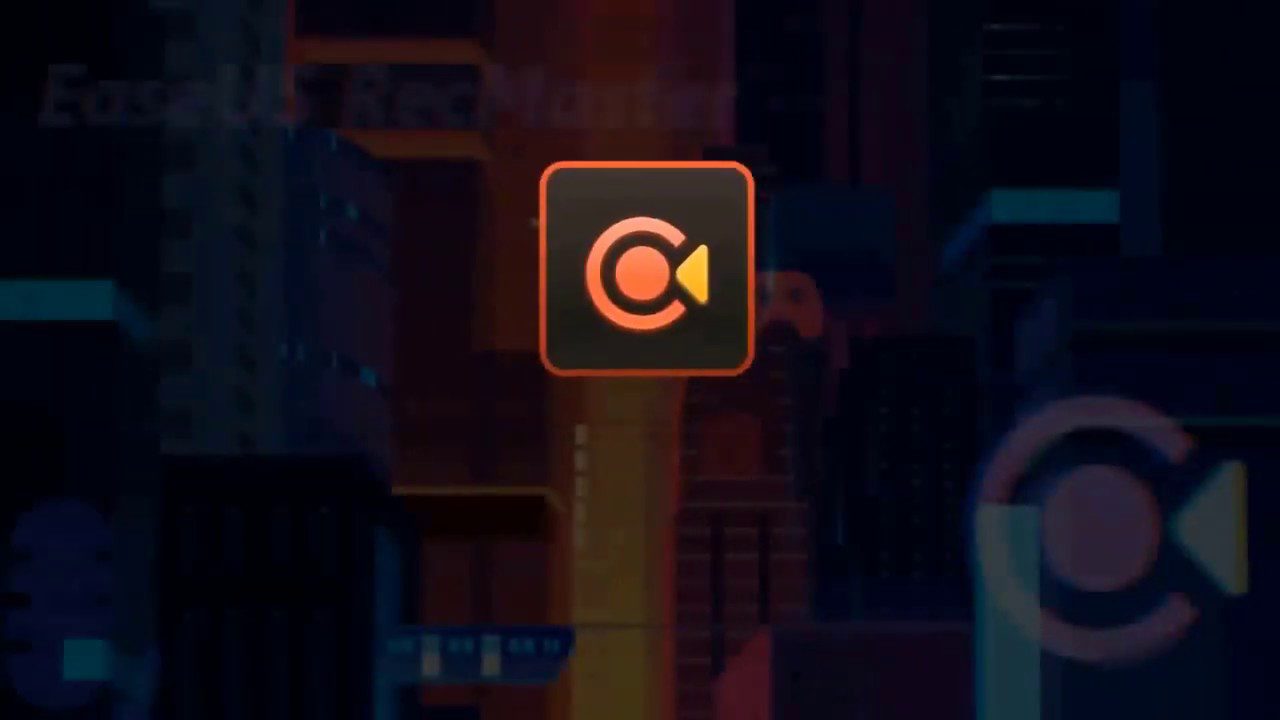
EaseUS RecExperts – це простий і гнучкий інструмент для запису екрана на Mac. Цей легкий і безкоштовний інструмент спеціально розроблений для моделей MacBook M1 та M2.
Запис екрана розпочинається і завершується за кілька кліків. Можна налаштувати параметри запису, вибравши запис екрана зі звуком, тільки запис звуку або навіть додавши запис з веб-камери.
Просто налаштуйте вихідний формат та якість, і розпочніть безперебійний процес захоплення екрана.
Apowersoft
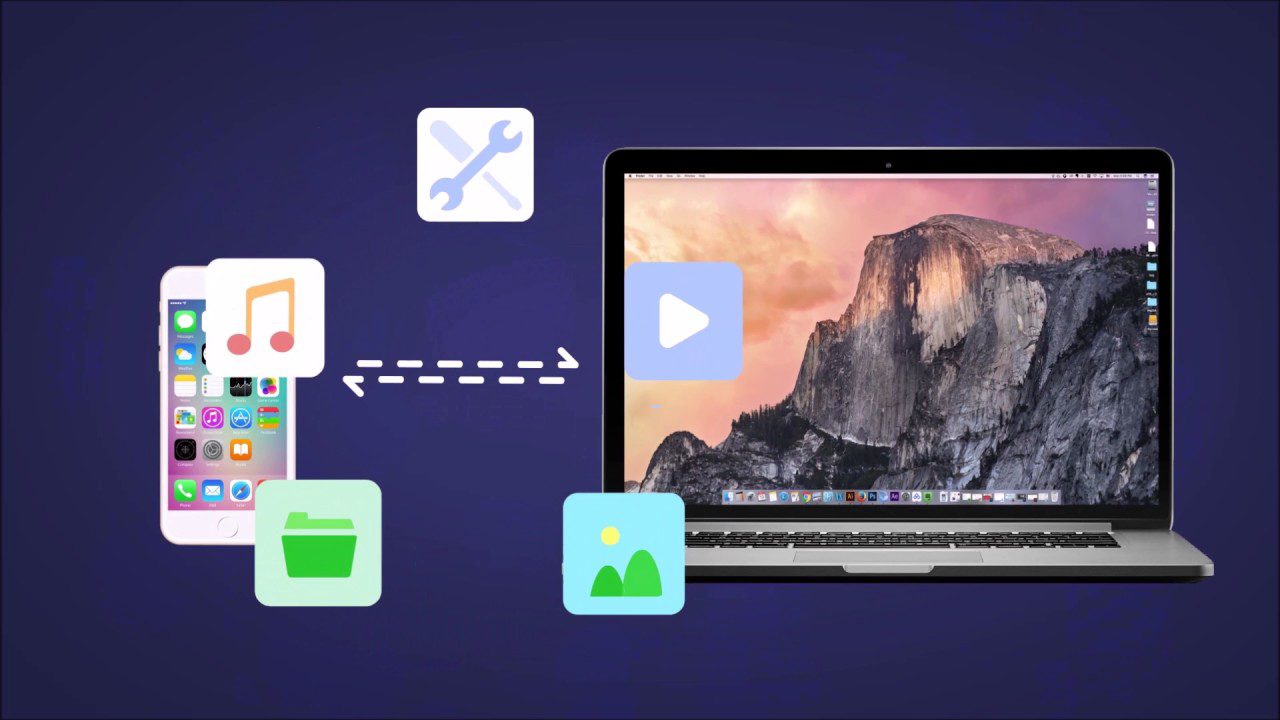
Apowersoft Audio Recorder для Mac – це інструмент, розроблений для запису різного аудіо на вашому Mac. За допомогою цього інструмента можна без проблем записувати потокове аудіо, радіопередачі, локальні файли, дзвінки VoIP, музику та інші аудіоджерела, які проходять через динаміки та мікрофон.
Програма дозволяє записувати будь-який звук на комп’ютерах Mac під управлінням Mac OS X та macOS Ventura.
Wondershare DemoCreator
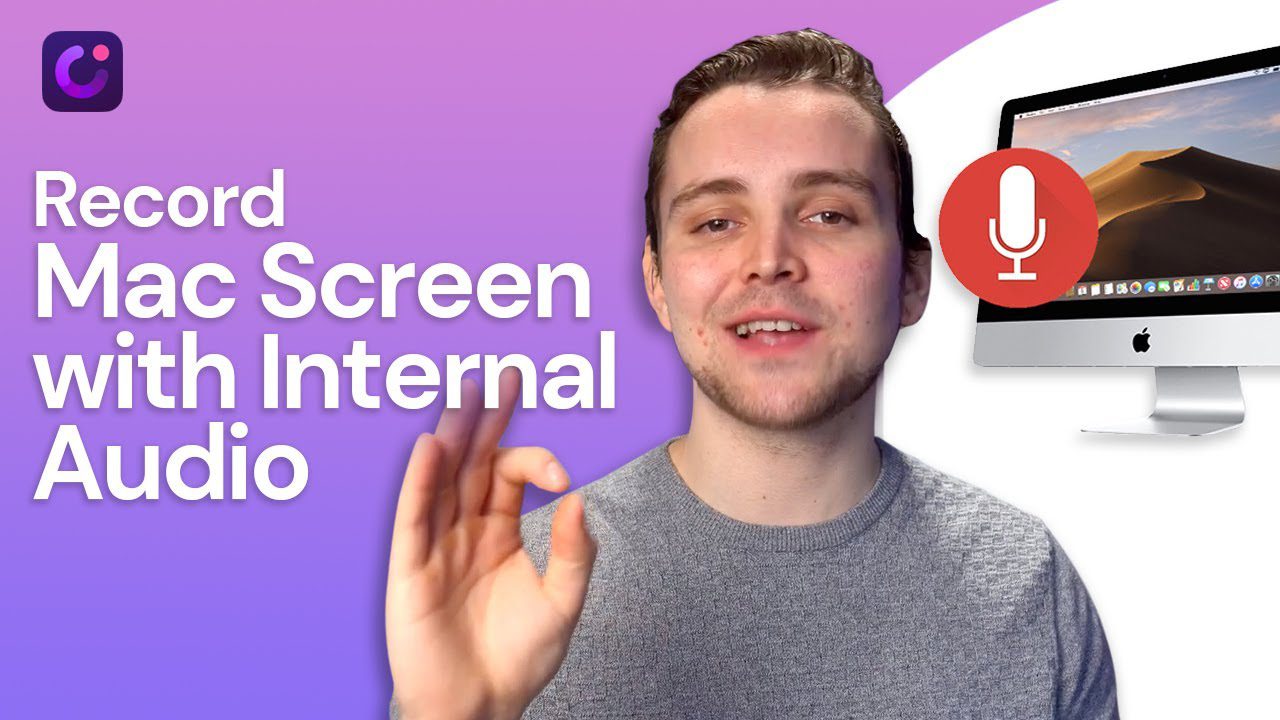
Якщо ви створюєте онлайн-демонстрації, навчальні курси чи відео для YouTube зі звуками інтерфейсу користувача, вам знадобиться Wondershare DemoCreator на вашому MacBook або iMac. Його додаткові можливості:
- Запис аудіо та відео з екрана і веб-камери
- Пряма трансляція аудіо в реальному часі під час ділових чи особистих зустрічей
- Інструмент для перетягування аудіоредактора
Інструмент також корисний, якщо потрібно демонструвати слайди або вести прямі трансляції зі звуком з вашого комп’ютера Mac.
Audio Hijack

Audio Hijack пропонує блоковий редактор аудіо та музичних треків. Якщо ви використовуєте програму “Ярлики” на Mac, цей інструмент здасться вам дуже простим у використанні.
Подібно до програми “Ярлики”, можна імпортувати блоки редактора, такі як “блок програми”, “блок вихідних пристроїв”, “блок піків/середньоквадратичних значень”, “блок пристроїв введення”, “блок простих компресорів” тощо, і підключати їх до блоку запису.
Для додаткового налаштування кожен блок має кнопки управління діяльністю. Інструмент підходить для подкастів, прямих трансляцій, налаштування звуку в реальному часі під час віртуальних конференцій тощо. Також можна використовувати інструмент для захоплення аудіо з VoIP-дзвінків та веб-сайтів.
Підсумки
Тепер ви знаєте про різні програми для Mac, які дозволяють записувати внутрішній та зовнішній звук на MacBook та iMac. Також були розглянуті вбудовані методи та програми macOS для виконання цих завдань.
Для тих, хто тільки починає займатися створенням мультимедіа, підійдуть вбудовані методи та інструменти Mac. З розвитком вашого бізнесу або професійної діяльності ви можете обрати одну з наведених преміум програм.
Ці програми дозволяють автоматизувати багато завдань у процесі створення аудіо. Також ви можете розширювати свої можливості за допомогою спеціалізованого програмного забезпечення для запису звуку на Mac.
Далі ознайомтеся з найкращим програмним забезпеченням для редагування відео на Mac.